文章編號: 000131897
Jak pobrać i zainstalować oprogramowanie Absolute
摘要: Aby pobrać, zainstalować i zweryfikować oprogramowanie Absolute, należy postępować zgodnie z poniższymi instrukcjami.
文章內容
症狀
Ten artykuł obejmuje etapy pobierania i instalowania oprogramowania Absolute Data and Device Security.
Dotyczy produktów:
Absolute
Dotyczy systemów operacyjnych:
Windows
原因
Nie dotyczy.
解析度
Administrator może pobrać, zainstalować i zweryfikować oprogramowanie Absolute. Kliknij odpowiedni proces, aby uzyskać więcej informacji.
Aby pobrać produkt:
- Otwórz przeglądarkę internetową i przejdź na stronę https://cc.absolute.com
 .
. - Wprowadź adres e-mail używany do uzyskiwania dostępu do portalu sieci Web, a następnie kliknij przycisk Dalej.
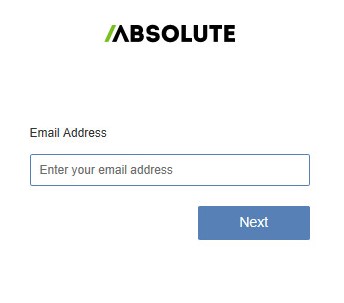
- Zaloguj się do portalu sieci Web.

- Kliknij Ustawienia.
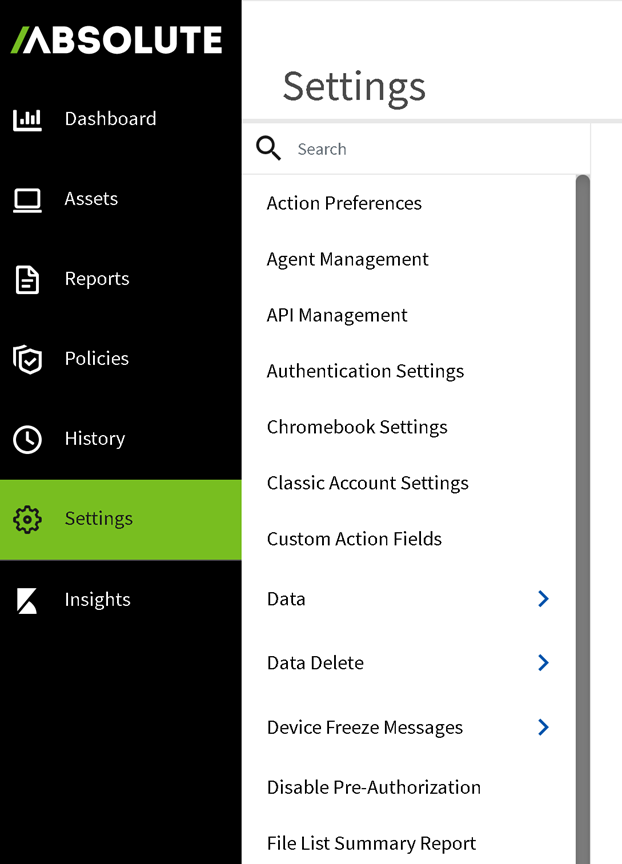
- Kliknij opcję Zarządzanie agentami.
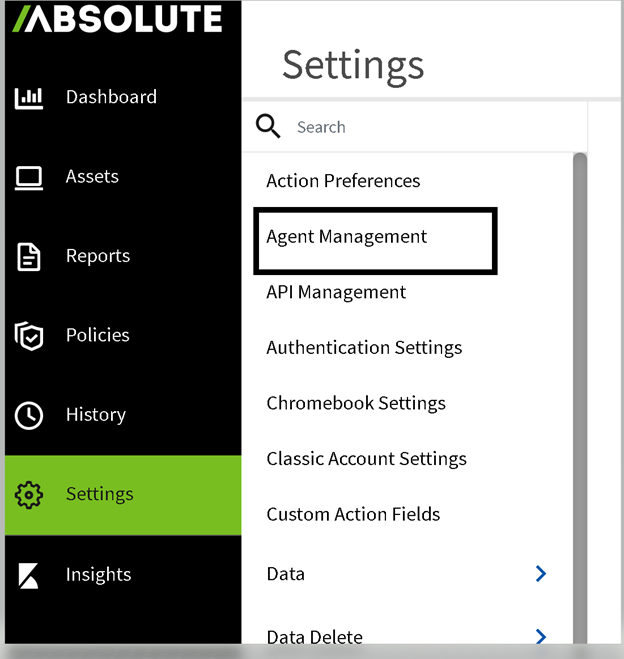
- Kliknij strzałkę listy rozwijanej pod bieżącą wersją z poziomu Zarządzanie agentami.
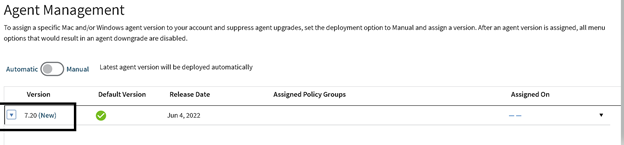
- Kliknij przycisk Download Full Agent Installer.
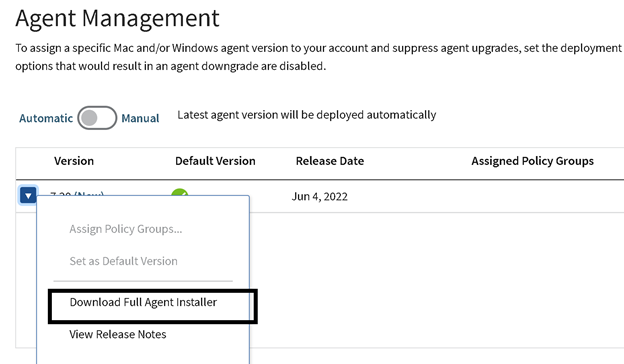
- Wybierz typ agenta w zależności od punktu końcowego (Windows, macOS). Kliknij przycisk Generate Package, a witryna Absolute wygeneruje niestandardowy pakiet instalatora dla konkretnego klienta, który pobierze instalator.
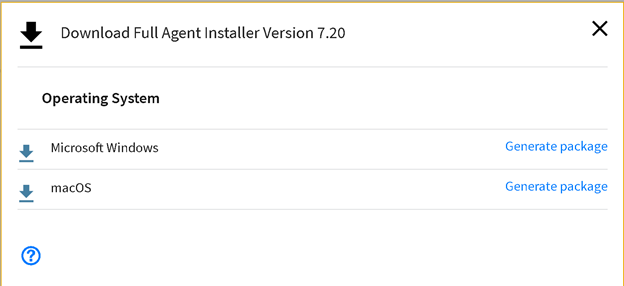
- Kliknij przycisk Zamknij.
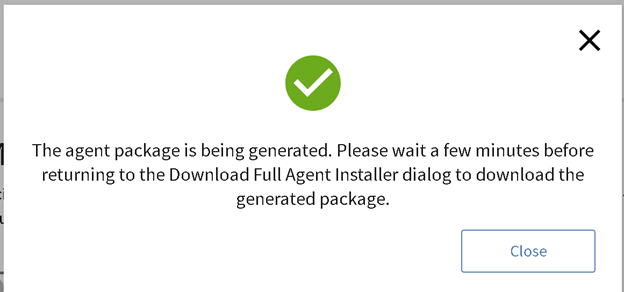
- Zostanie wyświetlone okno wskazujące, że pakiet instalacyjny jest tworzony i że należy sprawdzić stronę pobierania w ciągu kilku minut.
- Gdy pobieranie będzie gotowe, opcja na ekranie pobierania zmieni się z Generate Package na Download Package.
- Kliknij przycisk Download Package, aby pobrać instalator.
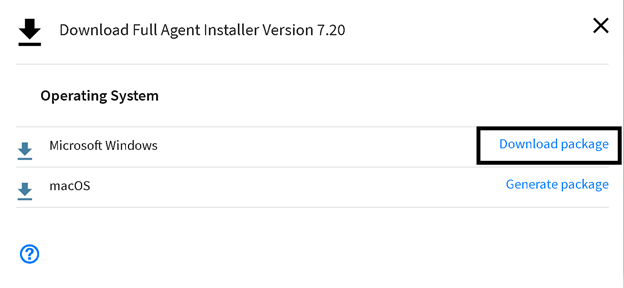
- Po zakończeniu pobierania wyodrębnij spakowany pakiet instalacyjny do wybranej lokalizacji.
- Uruchom program AbsoluteAgent[VERSION].msi lub AbsoluteAgentAgent[VERSION].exe jako administrator z folderu, do którego został wyodrębniony spakowany pakiet instalacyjny.

- [VERSION] oznacza numery wersji.
- Wersja może różnić się od wersji przedstawionej w przykładowym obrazie.
Aby zainstalować produkt:
- Kliknij przycisk Next.
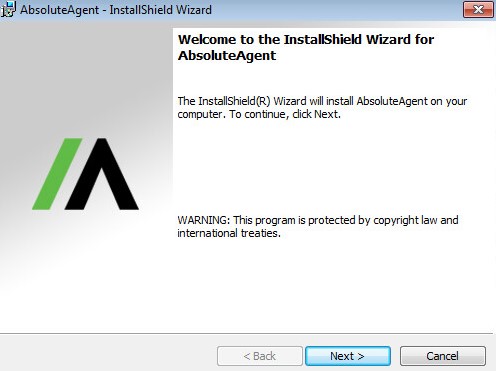
- Kliknij przycisk Zainstaluj.
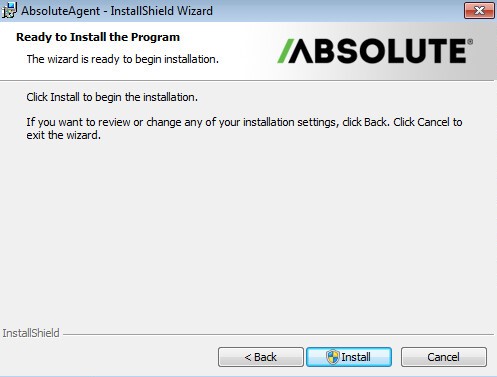
- Kliknij przycisk Zakończ. Możesz też wybrać opcję Pokaż dziennik instalatora Windows, aby wyświetlić dzienniki instalacji.
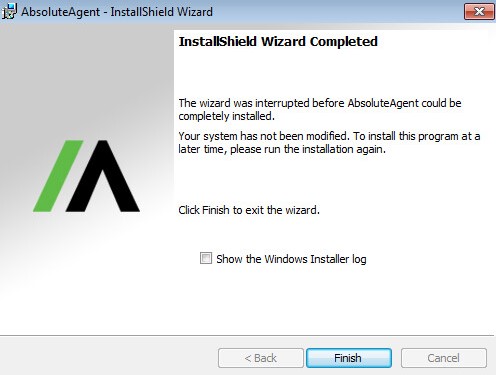
Aby zweryfikować instalację:
- Otwórz przeglądarkę internetową i przejdź na stronę https://cc.absolute.com
 .
. - Wprowadź adres e-mail używany do uzyskiwania dostępu do portalu sieci Web, a następnie kliknij przycisk Dalej.

- Zaloguj się do portalu sieci Web.

- Kliknij opcję Znajdź urządzenia.

- Wybierz opcję Active Devices i potwierdź, że punkt końcowy jest wymieniony na liście.
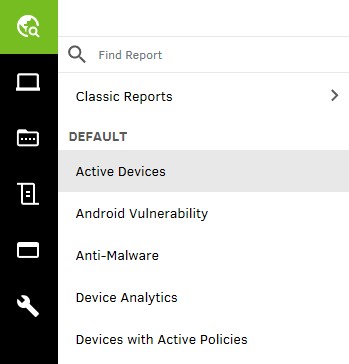
Aby skontaktować się z pomocą techniczną, przejdź do sekcji Numery telefonów międzynarodowej pomocy technicznej Dell Data Security.
Przejdź do TechDirect, aby wygenerować zgłoszenie online do pomocy technicznej.
Aby uzyskać dodatkowe informacje i zasoby, dołącz do Forum społeczności Dell Security.
其他資訊
Zalecane artykuły
Poniżej przedstawiono niektóre polecane artykuły dotyczące tego tematu, które mogą Cię zainteresować.
影片
文章屬性
受影響的產品
Absolute
上次發佈日期
24 7月 2023
版本
11
文章類型
Solution